
Cuando uno es un usuario novato de una aplicación o de un sistema operativo la ayuda de una persona que nos guié suele ser la solución que uno más agradece. Si aún no os manejáis demasiado bien en Windows 7 o Windows Vista y conoces a alguien que pueda ayudarte a solucionarlo, tienes la posibilidad de habilitar la ayuda a distancia gracias al Escritorio Remoto.
Por lo general esta característica está deshabilitada aunque activar el escritorio remoto es muy sencillo y este procedimiento sirve tanto en Windows 7 como en Windows Vista.
Tutorial paso a paso para habilitar el Escritorio remoto:
Paso 1. Haz clic en Equipo en el menú Inicio y seleccione Propiedades.
Paso 2. Seleccionamos Configuración Remota y hacemos clic en la lista de tareas en el lado izquierdo de la ventana del sistema.
Paso 3. Selecciona Permitir conexiones desde equipos que ejecuten cualquier versión de Remote Desktop si los ordenadores que se conectan están dentro de una red local o ejecutan alguna de las versiones de Windows distintas de Windows 7 o Vista.
Nota: A continuación, selecciona Permitir conexiones únicamente de los equipos que ejecutan Escritorio Remoto con la red nivel de autenticación si los equipos se conectan lo hacen desde Internet o si los equipos que se conectan usan Windows 7 / Vista.
Paso 4. Haz clic en Aceptar para guardar los cambios.
Nota: Si estas utilizando el firewall de Windows Vista, las conexiones a través del Escritorio remoto se permitirán automáticamente. Si estas utilizando otro firewall tendrás que abrir el puerto 3389 para permitir conexiones del Escritorio remoto.
Selección de Usuarios del Escritorio remoto
Si tienes una cuenta de usuario que no tiene credenciales administrativas y que deseas utilizar para acceder y conectarte el Escritorio remoto, sigue estas instrucciones:
Nota: En todas las cuentas de usuario con derechos administrativos, se permite automáticamente iniciar sesión en el Escritorio remoto.
1. Abre la ficha Remoto en la ventana de Propiedades del sistema (vea las instrucciones que hemos dado más arriba).
2. Haz clic en el botón Seleccionar usuarios en la ficha Acceso remoto de la ventana Propiedades del sistema.
3. Haz clic en Agregar en la ventana de Usuarios de escritorio remoto.
4. Haz clic en el botón Opciones avanzadas en la ventana Seleccionar usuarios.
5. Haz clic en el botón Buscar ahora.
6. Selecciona el usuario que desea agregar a la lista de los usuarios que pueden acceder con el Escritorio remoto y haga clic en Aceptar.
7. Haz clic en OK en la ventana Seleccionar usuarios.
8. Haz clic en Aceptar en la ventana de Usuarios de escritorio remoto.
9. Haz clic en Aceptar en la ventana Propiedades del sistema.
Saludos desde lo más profundo de los bytes.




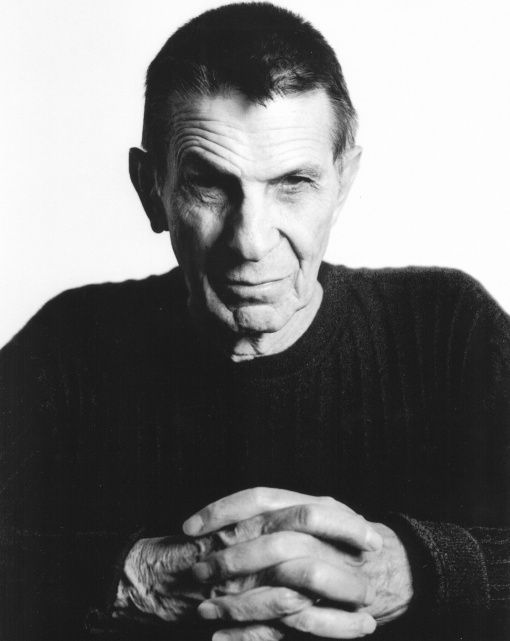

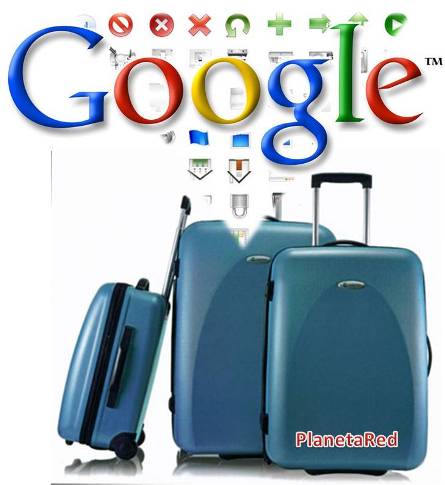










esta bien tu post, pero que pasa con las credenciales si el usuario no tiene pasword alguna y aun asi no se permite el acceso remoto por que no estan las credenciales correctamente ….
espero tu respuesta, gracias
[email protected]
Te recomiendo este software, funciona muy bien y es bastante estable. Ammy Admin (http://www.ammyy.com) no requiere registrarse, instalación o configuraciones específicos. Funciona detrás de puertas de enlace NAT y LAN.